怎么连接打印机?我们在办公的时候经常离不开打印机的使用,那么将打印机连接到win10电脑该如何操作呢?今天,小编就把方法带给大家。
win10电脑连接打印机
1.首先我们在电脑桌面上,点击windows图标,选择设置选项。

2.进入设置页面后,我们点击“设备”选项。

3.进入到设置的设备页面后,我们找到“打印机和扫描仪”,点击“添加打印机或扫描仪”。

4.如果当时网络中已经共享了此台打印机的话,我们能直接搜索出来,点击“添加设置”既可以使用了,无需安装驱动。
安装苹果win10系统-小白系统教程
有些刚买了苹果电脑的用户发现自己用不习惯mac系统,因此想给苹果电脑安装win10,方便自己的电脑操作.那么苹果电脑怎么安装win10系统?下面演示下安装苹果win10系统-小白系统教程.

5.可以看到成功添加了打印机设备。

6.接着我们点击打印机应用即可开始打印文件。
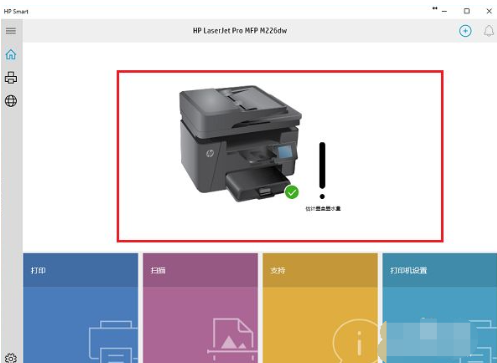
7.若没有搜索到打印机的存在,点击“我需要的打印机不在列表中”。

8.当进入添加打印机界面之后,选择“使用TCP/IP地址或主机名添加打印机”,点击下一步之后,输入ip地址,端口,点击下一步,选择是否共享之后,成功添加打印机后就可以使用啦。

这就是怎么连接打印机的方法步骤所在,你学会了吗。
以上就是电脑技术教程《win10电脑怎么连接打印机》的全部内容,由下载火资源网整理发布,关注我们每日分享Win12、win11、win10、win7、Win XP等系统使用技巧!笔记版专用win10游戏版系统下载安装
有网友想要获取安装笔记版专用win10游戏版系统,这样能更加适配游戏,游戏运行更流畅.那么怎么下载安装笔记版专用win10游戏版?下面就教下大家笔记本专用win10游戏版下载安装教程.






